A Steam Disk írási hiba egyszerű javítása Windows 10 rendszeren
Steam Disk Write Disk Error hibát észlel Windows 10 rendszeren a játék frissítése vagy letöltése közben? Íme néhány gyorsjavítás, amellyel megszabadulhat a hibaüzenettől.
A Snapchat egy különleges módja annak, hogy pillanatfelvételeket küldjön és csevegjen barátaival. De mi van akkor, ha Snaps-ot szeretne küldeni annak a személynek, aki nem barátja Önnel a Snapchatben? Igen, megteheti, feltéve, hogy a címzett beállította az adatvédelmi beállításokat, hogy megkapja a Snaps-ot „Mindenkitől”. Ha nem, akkor a pillanatfelvétel Függőben lesz az üzenetlistában, amíg a címzett fel nem veszi Önt.
Ebben a bejegyzésben megvitatjuk, hogyan lehet valakit Snapchatelni anélkül, hogy hozzáadnánk őket. Olvass tovább!
Nos, ha Snapchat üzenetet szeretne küldeni valakinek, aki nem az Ön barátja, kövesse az alábbi lépéseket:
1. lépés: Keresse meg a Snapchat telefont. Ha nem rendelkezik az alkalmazással, keresse fel a Google Play Áruházat Androidra, illetve az App Store-t iOS-eszközökre.
Olvassa el még: Hogyan lehet két Snapchat-fiók egy iPhone-on.
2. lépés: Az alkalmazás telepítése után; regisztrálnia kell, frissen telepített alkalmazás esetén jelentkezzen be Snapchat fiókjába. Ha már rendelkezik Snapchattel, érintse meg a Ghost logót a telefonon a megnyitásához. Jelentkezzen be Snapchat fiókjába.
3. lépés: Készítsen egy pillanatot. Egy pillanatfelvétel készítéséhez érintse meg a Capture gombot (fehér kör), amely a képernyő alsó-középső végén található. Kattinthat egy pillanatra, vagy videót készíthet a Rögzítés gomb lenyomva tartásával.
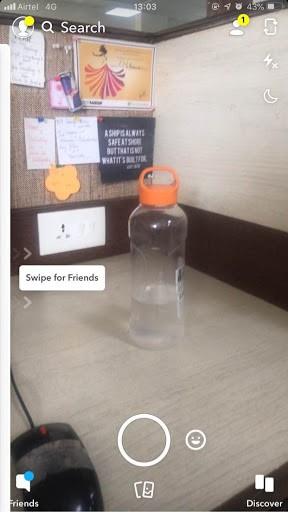
4. lépés: A pillanatfelvétel vagy a videó rögzítése után kattintson a Küldés gombra (fehér nyíl a kék körben), amely a képernyő jobb alsó sarkában található. Kapsz egy Küldés oldalt.
5. lépés: Elküldi az oldalra, érintse meg az ablak tetején található keresősávot. Megkapja a billentyűzetet, és megkeresheti azt a személyt, akinek el szeretné küldeni a pillanatfelvételt.
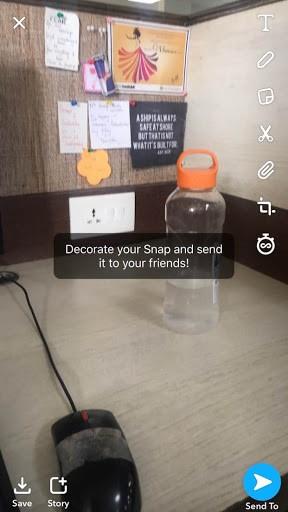
6. lépés: Beírhatja a hozzáadni kívánt személy felhasználónevét. A Snapchat a keresősáv alatt megjeleníti a hasonló felhasználónevekkel rendelkező találatokat.
7. lépés: Kattintson a hasonló felhasználónévre. Ha megtalálta a megfelelő felhasználónevet, kattintson a felhasználónévre a folytatáshoz. Ezzel felveszi a felhasználót a Snapchat ismerőseinek listájára.
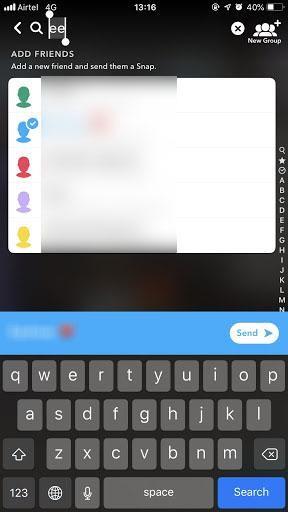
8. lépés: Nyomja meg a Küldés gombot (kék körben fehér nyíllal ellátott ikon), és megjelenik egy barátja neve a képernyő alsó végén.
Ha nem rendelkezik felhasználónévvel, használhatja barátja elérhetőségi számát. Ezenkívül, ha ez a személy a közelben van, átvizsgálhatja a területet a Snapchat-felhasználók számára.
A Snapchat felhasználók kereséséhez meg kell nyomnia a kék színű személy ikont, amely a Küldés oldal jobb felső sarkában található. Az is segítene, ha megnyitná a Barátok hozzáadása opciót.
Ily módon pillanatfelvételeket küldhet vagy cseveghet valakivel, hozzáadva vagy anélkül.
Olvassa el még: Hogyan készítsünk képernyőképet a Snapchaten anélkül, hogy tudnák 2020-ról: 8 bevált módszer.
GYIK
Ha nem barátkozik valakivel a Snapchaten, küldhetsz neki üzenetet?
Igen, üzeneteket küldhet valakinek a Snapchaten anélkül, hogy hozzáadná őket. Előfordulhat, hogy valaki megkapja, mivel egy nyilvános profil mindenki számára nyitva tartja, hogy szövegeket küldhessen.
Hogyan lehet üzenetet küldeni valakinek a Snapchaten anélkül, hogy hozzáadnák őket?
Lehetséges üzenetet küldeni valakinek a Snapchaten anélkül, hogy hozzáadná őket, miközben az Ön szövegét megkapja, és tőlük függ, hogy válaszol. Az egyik lehetőség, hogy a személy üzenetét a barátokon kívül mástól is letiltották. Ebben az esetben az üzenetet nem kézbesítjük, és a Függőben felirat látható.
Tudsz üzenetet küldeni valakinek a Snapchaten anélkül, hogy barátok lennél?
Ha ismeri a Snapchat-felhasználónevüket , megkeresheti őket a Snapchatben. Ezzel megtudhatja, hogy van-e nyilvános profilja, majd megpróbálhat SMS-t küldeni nekik. Ha rendelkeznek olyan beállításokkal, hogy mindenkitől SMS-eket fogadjanak, az üzenetet kézbesítjük. Sokan nyitva tartják a profiljukat, hogy több megtekintést kapjanak a Snapchatről .
Elkaphat valakit anélkül, hogy hozzáadná őket?
Igen, lekérhet valakit anélkül, hogy hozzáadná, azzal a feltétellel, hogy ezt mindenkitől engedélyezi a Snapchaten. Ezt be kell kapcsolniuk a Snapchat-fiókjuk használata közben .
Hogyan láthatom a Snapchat üzeneteket anélkül, hogy barátok lennék?
Ennek oka lehet a Snapchat beállításai, ahol engedélyezte az üzenetek fogadását Mindenkitől. Ha nem szeretne mindenkitől üzeneteket kapni, lépjen a beállításokhoz, és módosítsa a Csak névjegyek beállítást.
Van mód valakinek a Snapchat ellenőrzésére?
Igen, lépjen a profiljukra, és nézze meg, hogy láthatja-e a Snapchat történetét anélkül, hogy hozzáadná őket. Ez azt jelenti, hogy a profiljuk nyilvános; most van esély arra, hogy mennyit engednek a nyilvánosság elé. Lehetséges, hogy ellenőrizheti a profiljukat és a Snaps-eket, de nem küldhet nekik üzenetet.
Hogyan követhetsz valakit a Snapchaten anélkül, hogy hozzáadnád?
Ha követni szeretne valakit a Snapchaten, de nem kívánja hozzáadni, bizonyos feltételek mellett ez lehetséges. Ha a követni kívánt személy profilja nyilvános módban van. Megtekintheti Snapchat történetüket anélkül, hogy hozzáadná őket. Ha meg szeretné tekinteni valaki Snapchat-történetét anélkül , hogy tudná , ez is lehetséges.
Mostantól üzeneteket küldhet valakinek a Snapchaten anélkül, hogy hozzáadná őket. Tetszett a cikk? Kérjük, ossza meg gondolatait a megjegyzések részben.
Steam Disk Write Disk Error hibát észlel Windows 10 rendszeren a játék frissítése vagy letöltése közben? Íme néhány gyorsjavítás, amellyel megszabadulhat a hibaüzenettől.
Fedezze fel, hogyan távolíthat el alkalmazásokat a Windows 10 rendszerből a Windows Store segítségével. Gyors és egyszerű módszerek a nem kívánt programok eltávolítására.
Fedezze fel, hogyan tekintheti meg vagy törölheti a Microsoft Edge böngészési előzményeit Windows 10 alatt. Hasznos tippek és lépésről-lépésre útmutató!
A Google zökkenőmentessé tette a csoportos megbeszélések lebonyolítását. Tudd meg a Google Meet korlátait és lehetőségeit!
Soha nincs rossz idő a Gmail jelszavának megváltoztatására. Biztonsági okokból mindig jó rutinszerűen megváltoztatni jelszavát. Ráadásul soha
Az online adatvédelem és biztonság megőrzésének egyik alapvető része a böngészési előzmények törlése. Fedezze fel a módszereket böngészőnként.
Ismerje meg, hogyan lehet némítani a Zoom-on, mikor és miért érdemes ezt megtenni, hogy elkerülje a zavaró háttérzajokat.
Használja ki a Command Prompt teljes potenciálját ezzel a több mint 280 (CMD) Windows-parancsot tartalmazó átfogó listával.
Alkalmazhatja a Google Táblázatok feltételes formázását egy másik cella alapján, a Feltételes formázási segédprogrammal, a jelen cikkben ismertetettek szerint.
Kíváncsi vagy, hogyan használhatod a Rendszer-visszaállítás funkciót a Windows 11 rendszeren? Tudd meg, hogyan segíthet ez a hasznos eszköz a problémák megoldásában és a számítógép teljesítményének helyreállításában.







![Feltételes formázás egy másik cella alapján [Google Táblázatok] Feltételes formázás egy másik cella alapján [Google Táblázatok]](https://blog.webtech360.com/resources3/images10/image-235-1009001311315.jpg)
